Panasonic DP-1510 Bedienungsanleitung
Panasonic
Kopiergerät
DP-1510
Lesen Sie kostenlos die 📖 deutsche Bedienungsanleitung für Panasonic DP-1510 (60 Seiten) in der Kategorie Kopiergerät. Dieser Bedienungsanleitung war für 33 Personen hilfreich und wurde von 2 Benutzern mit durchschnittlich 4.5 Sternen bewertet
Seite 1/60

DP-2010E
with Options
DP-1810P
with Options
Digitale Document Systemen
Voordat het apparaat in gebruik genomen wordt, gelieve eerst de instructies grondig door te nemen
en te bewaren voor toekomstige vragen.
Meer te weten komen
over uw kopieermachine
J
?
I
Voor het gebruik
Het maken van
kopieën
AccessoiresOverigen
Modelnr. DP-1510P/1810P/2010E
Handleiding
(Bij de kopieermachine)
Nederlands

2
BELANGRIJKE INFORMATIE
Als u informatie, onderdelen of service nodig heeft, refereer dan aan het model- en serienummer van uw
machine. Het model- en serienummerplaatje (Basis naamplaat) is op de achterkant van de machine
geplaatst. Gemakshalve is hieronder ruimte opengelaten om belangrijke gegeven die u nodig zou
kunnen hebben te kunnen opschrijven.
Modelnr.
Serienummer
Aankoopdatum
Dealer
Adres
Telefoonnummer
( )
Onderdelen telefoonnummer
( )
Service telefoonnummer
( )
Model en serie nummer
Copyright 2002 Matsushita Graphic Communications Systems Inc.
Alle rechten voorbehouden. Ongeoorloofd kopieren en distibueren is strafbaar. Gedrukt in japan.
De inhoud van deze gebruikershandleiding kunnen worden gewijzijgd wanneer nodig.
(Digitale Documentsysteem met ADF optie)
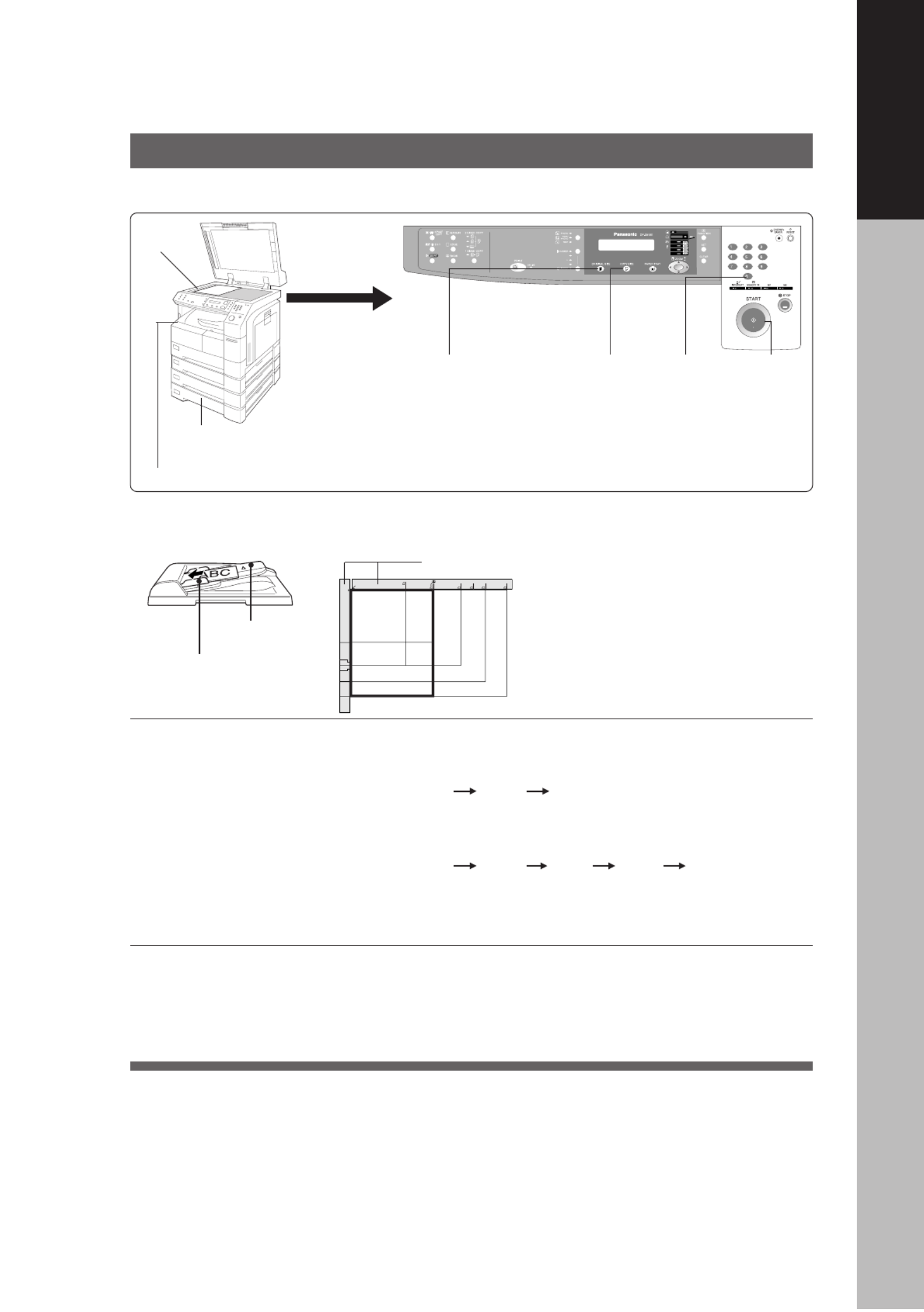
3
Bedieningsoverzicht
Algemene kenmerken en gebruik
■■
■■ ■Standaard Bediening
Origineel
1
Plaats
origineel
2
Origineel formaat
(alleen verkleinen/
vergroten)
3
Kopie formaat
(alleen
verkleinen/
vergroten)
4
Aantal
afdrukken
tot 999
instelbaar
5
Druk op
start
■■
■■ ■Plaats van de originelen
Leg papier in
papiercassette
Zet schakelaar op Aan
CPlaats de originelen omlaag op de
glasplaat of omhoog op de ADF.
CAls het origineel niet juist op de
glasplaat ligt kan op de kopie een
gedeelte van het origineel
ontbreken.
CVoor originelen kleiner dan
rekeningformaat, moet u het
origineel binnen de ruimte voor A5
leggen en rekening kiezen.
■■■■ ■Algemene functies en procedures voor bediening
Kopiëren op ware grootte
Voor het maken van een kopie met
dezelfde afmeting als het origineel 145
Verkleinen of vergroten
Voor het kopiëren van het origineel
met een vastgestelde waarde voor
de vergroting of verkleining 1 3 42 5
■■
■■ ■Geheugen capaciteit
Als het geheugen vol raakt gedurende het scannen van originelen, zal de melding ‘geheugen
vol’ in het display verschijnen.
In dit geval, volg de instructies op in het display.
(zie pag. 12)
(zie pag. 13)
M
eer te weten komen
over uw kopieermachine
A5
A5
A4
A4 B4FLS A3
A3
B4
FLS2
FLS1
A5
A4
A5
A5
A5 R
A4 R
FLS·B4
A3
A4
Geleider voor
Origineel geleiders
Stel deze af op de breedte
van de originelen.
ADF Lade
vanaf de glasplaatvanaf de ADF
Produktspezifikationen
| Marke: | Panasonic |
| Kategorie: | Kopiergerät |
| Modell: | DP-1510 |
Brauchst du Hilfe?
Wenn Sie Hilfe mit Panasonic DP-1510 benötigen, stellen Sie unten eine Frage und andere Benutzer werden Ihnen antworten
Bedienungsanleitung Kopiergerät Panasonic

6 August 2024

31 Juli 2024

29 Juli 2024

25 Juli 2024

9 Juli 2024
Bedienungsanleitung Kopiergerät
- Kopiergerät HP
- Kopiergerät Canon
- Kopiergerät Sharp
- Kopiergerät Olivetti
- Kopiergerät Ricoh
- Kopiergerät Kyocera
- Kopiergerät Xerox
Neueste Bedienungsanleitung für -Kategorien-

18 September 2024

28 August 2024

25 August 2024

19 August 2024

8 August 2024

28 Juli 2024

28 Juli 2024

28 Juli 2024

25 Juli 2024

23 Juli 2024